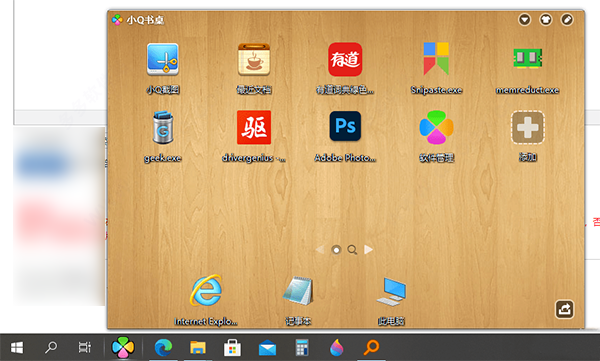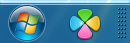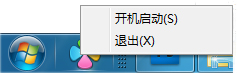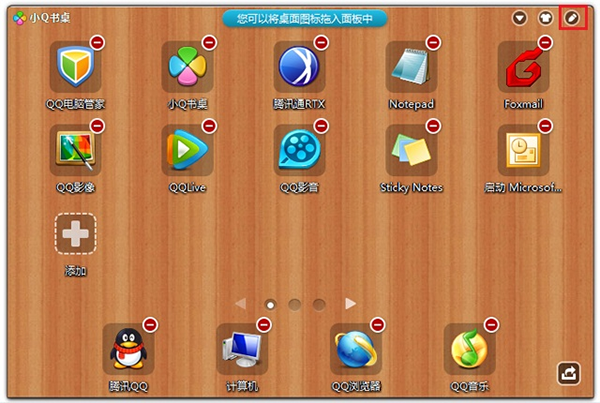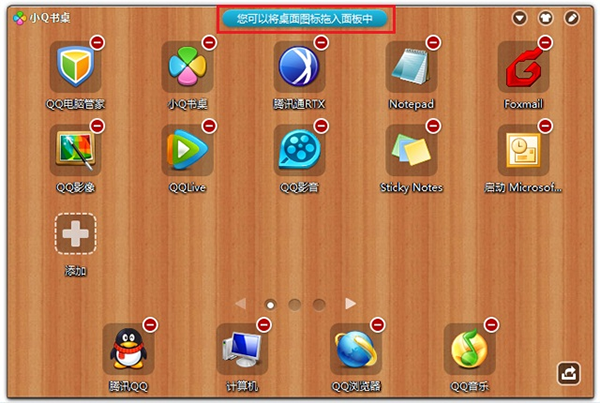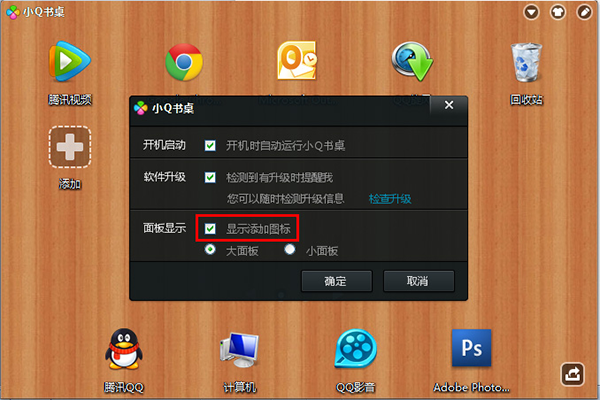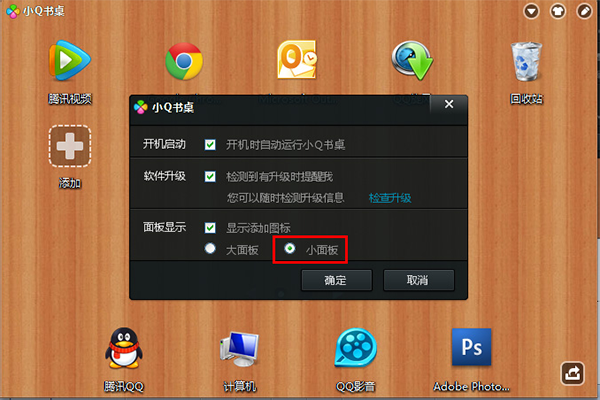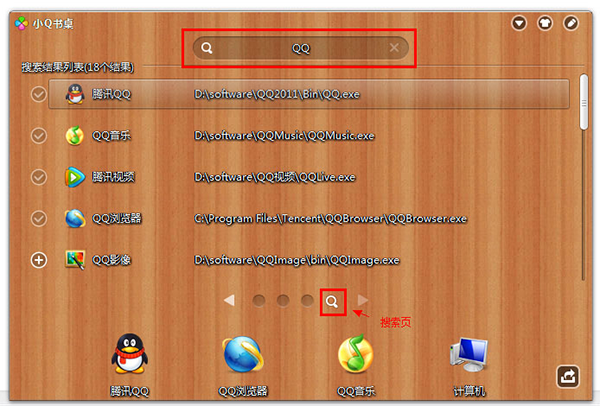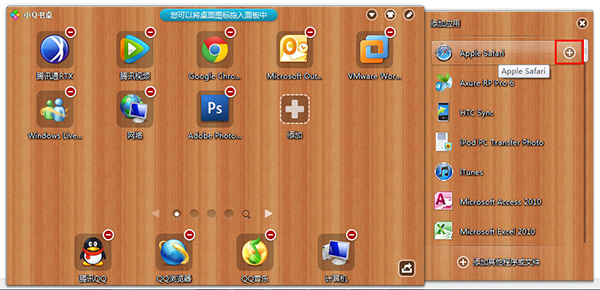小Q书桌 V2.5.1278 官方版
 无插件
无插件
 360 √
360 √
 腾讯 √
腾讯 √
 金山 √
金山 √
 瑞星 √
瑞星 √
小Q书桌官方版是一款非常好用的桌面客户端软件,可以集中管理电脑上的各项程序,使电脑使用者能够方便、快捷地找到需要运行的程序或文件。不仅仅于软件的管理,还可以将照片、文档、音乐等文件添加进小Q书桌进行管理。
软件特点
1、桌面文件自动分类
自动按文件、文件夹、图标分别整理,桌面不再凌乱无序。
2、本地文件搜索
藏在电脑任何位置的文件,搜必达。
3、桌面直显天气时间
简单小挂件,天气时间一目了然。
使用说明
1、基本使用教程。
(1)首次启动“小Q书桌”后,桌面左下角“开始”图标右侧将出现“小Q书桌”快速启动图标,之后您可以点击该图标直接进入“小Q书桌”操作界面。
(2)右键单击快速启动栏上的“小Q书桌”图标,退出程序。
2、如何管理“小Q书桌”上的程序图标?
您可以点击右上角的铅笔标志进入小Q书桌编辑状态,便捷增减操作界面的图标,并且排布图标位置。
(1)点击右上角铅笔标识,当操作面板中各程序图标的右上角出现红色圆形标记时,表示您已进入编辑模式。
(2)进入编辑模式后,您可以点击、拖拽界面中的图标进行排列、添加或删除。
排列:拖动图标换行、换列、换页。
添加:将桌面上的程序快捷方式或文件直接拖进“小Q书桌”操作界面。
删除:将“小Q书桌”操作界面中已有的图标拖出到桌面上,表示不再受管理。
(3)完成编辑后,退出编辑模式。
3、如何隐藏或显示添加图标?
答:小Q书桌默认显示添加图标,您可以在【设置中心——面板显示】中设置是否显示添加图标。
4、操作面板太大怎么办?
答:如果您的电脑是上网本或者分辨率较低,可以进入【设置中心——面板显示】选择“小面板”模式。
5、搜索页面能做些什么?能否关闭?
答:通过关键字搜得相关软件后,您可以:
(1) 单击搜索结果列表中程序,运行该软件。无需在小Q面板或者电脑中逐个查找。
(2) 在搜索列表中,用箭头上下移动光标,单击回车键,启动相关软件。
(3) 查看程序安装路径,或右键打开文件所在位置。
(4) 搜索出来的程序如果还未添加至小Q书桌,可直接点击程序前方的加号完成添加。
搜索页面可以关闭,您可以在【设置中心】—【插件管理】中将搜索功能取消勾选,即可去掉搜索页面。
6、如何快速找到并启动电脑中的程序?
答:进入小Q书桌搜索页,在搜索框中输入软件的关键字,通过上下箭头,在搜索结果列表中找到您要启动的程序,单击回车键,就可快速启动。
7、添加列表中有哪些内容?
答:添加列表中的程序是还未添加至小Q书桌的,您的电脑桌面或者开始菜单中的程序。列表中程序按照文件名排序,方便您找到需要添加的程序。
8、如何将添加列表中的程序加入小Q书桌?
答:鼠标滑过添加列表中的程序时,右侧会出现一个小加号,点击小加号即可将程序添加进小Q书桌。
9、小Q截图的快捷键是什么?
答:启动小Q截图功能的快捷键是:Ctrl+Alt+3; 截取当前电脑屏幕的快捷键是:Ctrl+Alt+4。只要在小Q书桌已启动的情况下(即小Q书桌图标在任务栏正常显示时),快捷键均可正常使用。
10、如何快速的启用“小Q书桌”及其常用程序?
答:目前“小Q书桌”已支持使用快捷键开启小书桌以及其中的常见程序。
(1)打开软件的快捷键为:win键+“~”键。
(2)打开其中常见程序的快捷键为:在打开“小Q书桌”操作面板的前提下,alt+1、alt+2、alt+3、alt+4分别打开常见程序列表中的四款软件。
功能介绍
1、桌面支持图标大小调节,可在查看中修改。
2、分类框自动收起展开,现在有单独的状态标识。
3、分类框滚动条默认不展现,减冗余显示桌面更清爽。
4、分类框新增文件计数功能,清楚了解框内存储了多少文件。
5、右键菜单将继承Windows的快捷键,可以方便的直接按键操作。
更新日志
1、右键新增批量导入功能。
2、新增小Q天气,实时展示天气状况。
3、支持热键自定义,可在设置中心设置。
4、支持编辑模式下移动小Q书桌面板。
5、支持桌面与小Q书桌之间互相拖动图标。
下载地址
热门软件
Quick Collage Pro(照片拼接软件) V3.4.0 Mac版
Steam V20.10.91.91 官方版
百度网盘 V7.4.1.3 官方正式版
抖音采集工具 V2021 绿色版
2345看图王 V10.5.0.9364 官方正式版
小颖歌词制作器 V1.0 绿色版
Capture One21 V14.1.1 最新版
山丽防水墙单机版 官方版 V5.0
蓝山office V2021 最新版
Easy Video Reverser(视频倒放处理软件) V3.9.5 英文安装版
装机必备 更多+
系统相关下载排行榜
电脑软件专题 更多+